Epson Stylus SX440W: Печать нескольких страниц на листе
Печать нескольких страниц на листе: Epson Stylus SX440W
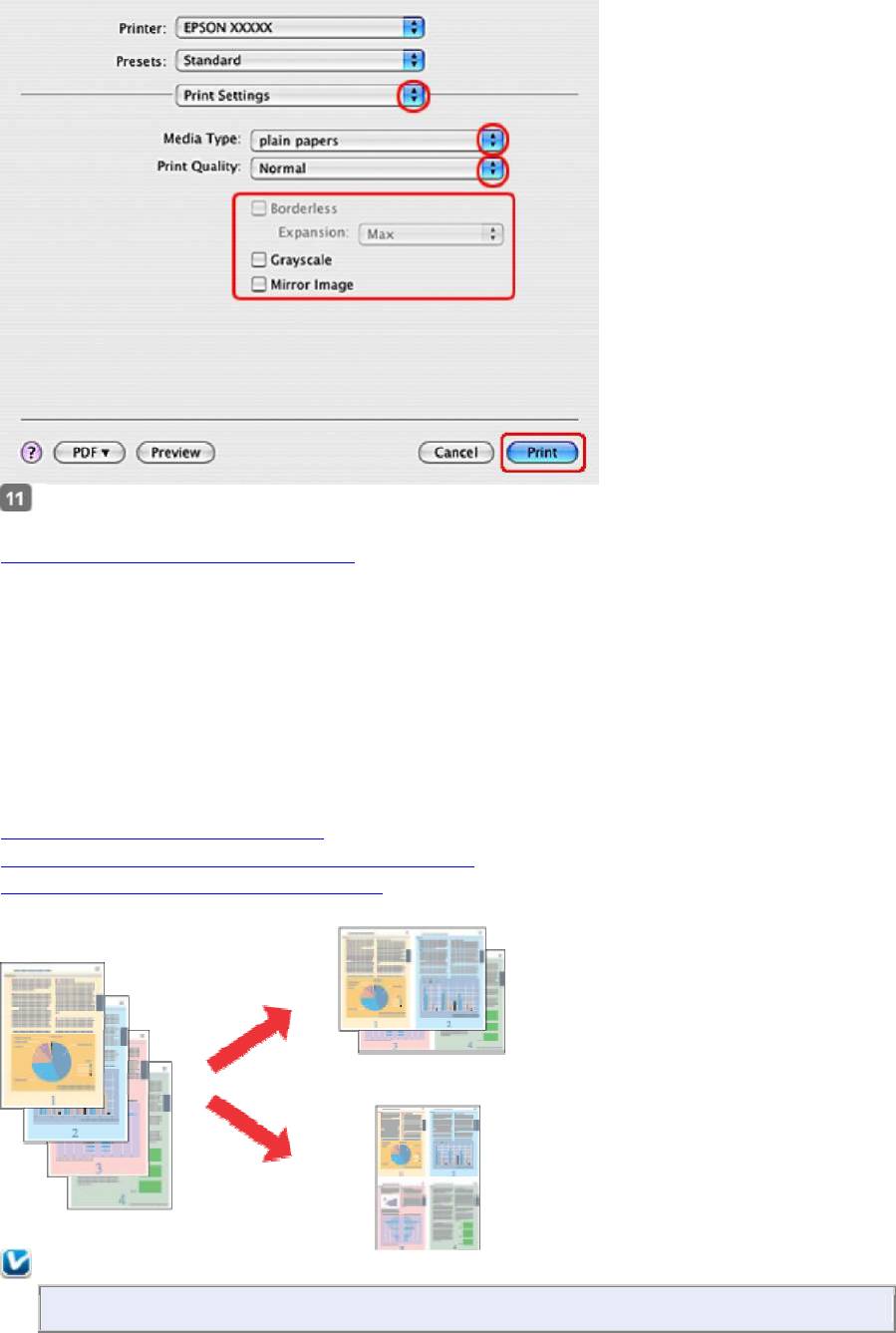
Выберите желаемые параметры. Подробности о параметре Print Settings (Параметры
печати) см. в интерактивной справке.
Выбор правильного типа носителя
Завершив действия, перечисленные выше, напечатайте одну тестовую копию и проверьте
результаты печати перед тем, как печатать все задание.
Печать нескольких страниц на листе
Настройки драйвера в Windows
Настройки драйвера в Mac OS X 10.5 или 10.6
Настройки драйвера в Mac OS X 10.4
Данный режим позволяет печатать две или четыре страницы на одном листе бумаги.
Примечание:
При печати без полей эта возможность недоступна.
Настройки драйвера в Windows
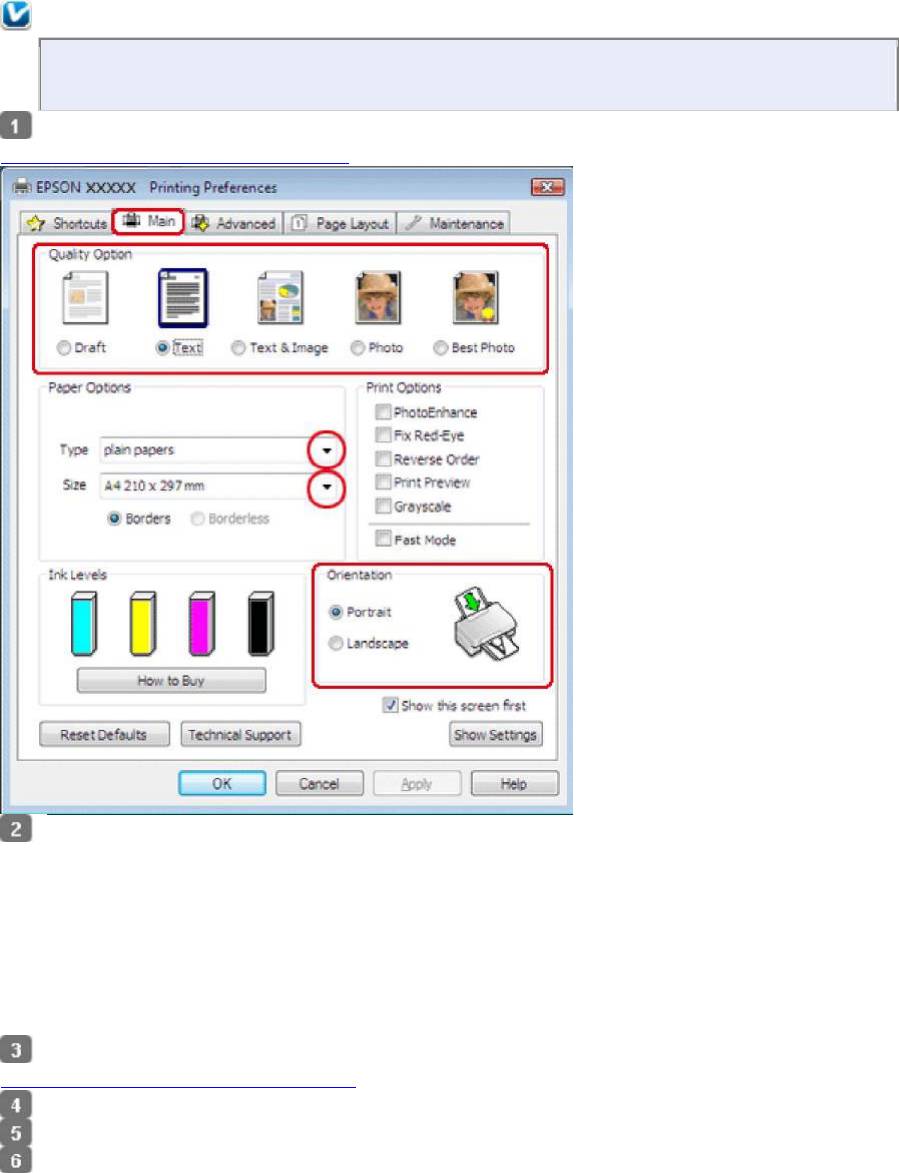
Примечание:
Порядок, в котором отображаются картриджи, зависит от используемого
принтера.
Откройте окно драйвера принтера.
Доступ к ПО принтера в Windows
Откройте вкладку
Main (Главное)
и выберите один из рекомендуемых ниже
параметров Quality Options (Качество).
Draft (Черновик) для печати в черновом режиме с низким качеством;
Text (Текст) для печати страниц, содержащих только текст;
Text & Image (Текст и изображение) для более качественной печати страниц,
содержащих текст и изображения;
Photo (Фото) для хорошего качества и высокой скорости печати;
Best Photo (Наилучшее фото) для наилучшего качества печати.
Выберите подходящее значение параметра Type (Тип).
Выбор правильного типа носителя
Выберите подходящее значение параметра Size (Размер).
Выберите ориентацию отпечатка:
Portrait (Книжная)
или
Landscape (Альбомная)
.
Перейдите на вкладку
Page Layout (Макет)
, выберите параметр
Multi
-
Page
(Многостраничность), а затем Pages Per Sheet (Страниц на листе).
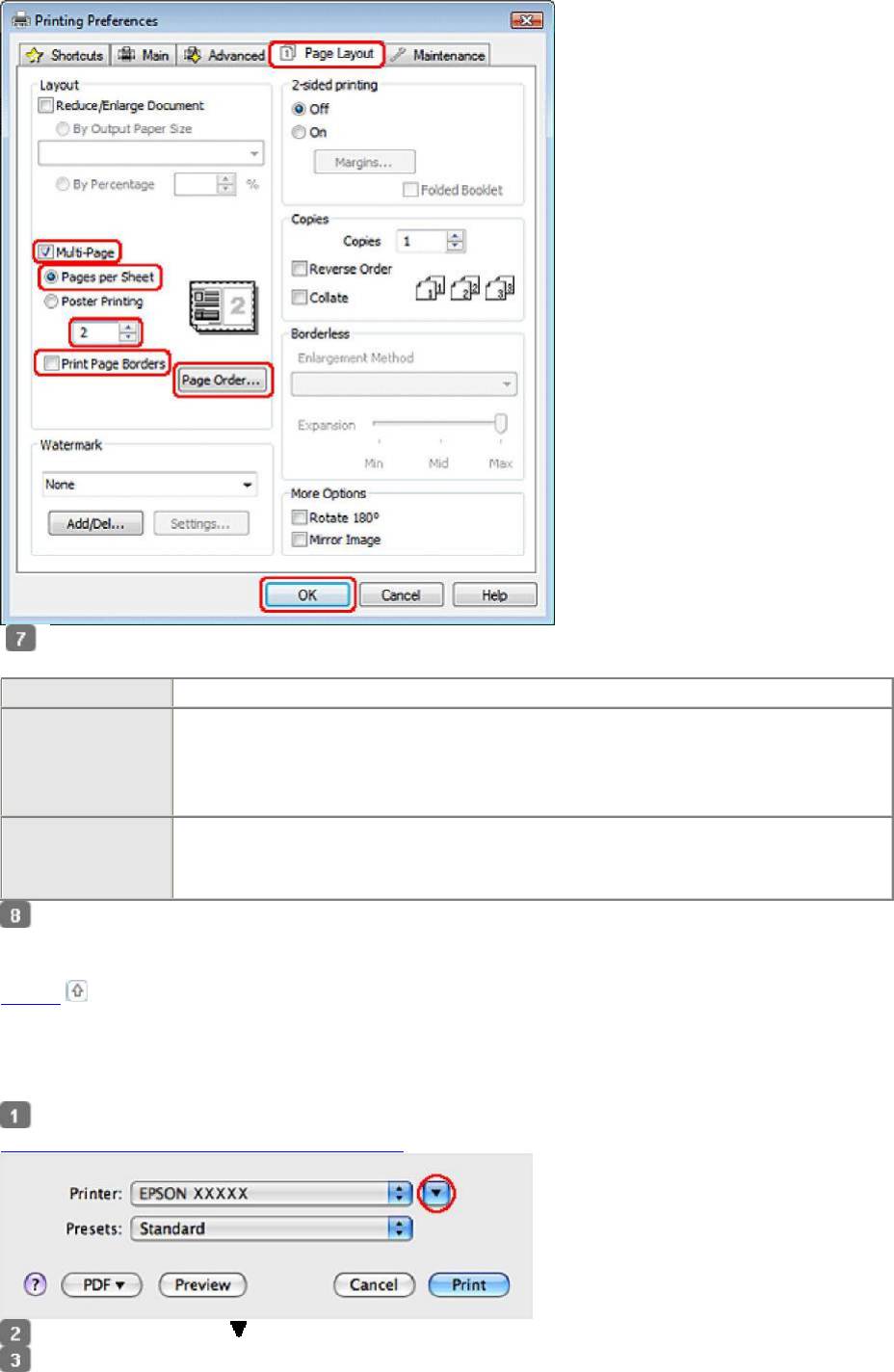
Для печати нескольких страниц на листе
выберите следующие настройки
для параметра Pages Per Sheet (Страниц на листе).
2, 4 Печать двух или четырех страниц документа на одном листе бумаги
Print Page
Печатает рамки вокруг страниц на каждом листе
Borders
(Печатать
границы листа)
Page Order
Позволяет задавать порядок печати страниц на листе бумаги.
(Порядок
Некоторые настройки могут быть недоступны в зависимости от
страниц)
значения параметра Orientation (Ориентация) в окне Main (Главное).
Щелкните
OK
, чтобы закрыть окно настроек принтера.
Завершив действия, перечисленные выше, напечатайте одну тестовую копию и проверьте
результаты печати перед тем, как печатать все задание.
Вверх
Настройки драйвера в Mac OS X 10.5 или 10.6
Откройте диалоговое окно Print (Печать).
Доступ к драйверу принтера в Mac OS X
Щелкните кнопку , чтобы раскрыть список.
Выберите используемый принтер для параметра Printer (Принтер), затем выполните
подходящие настройки.
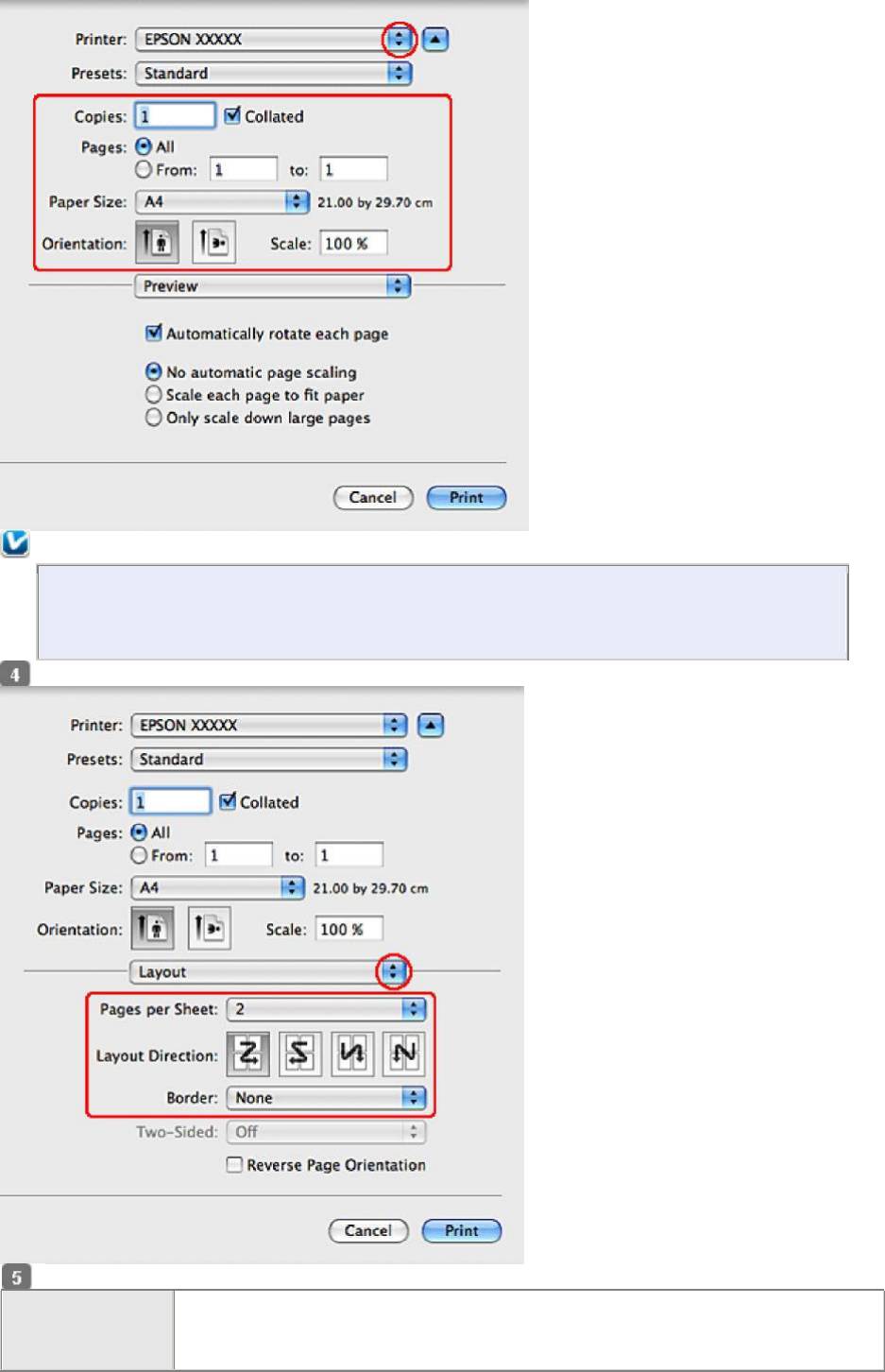
Примечание:
В некоторых приложениях часть элементов этого диалогового окна могут быть
недоступны. В этом случае в меню File (Файл) вашего приложения щелкните
Page Setup (Параметры страницы) и затем выполните нужные настройки.
В раскрывающемся меню выберите
Layout (Макет)
.
Задайте следующие параметры:
Pages per Sheet
Печать нескольких страниц документа на одном листе бумаги.
(Страниц на
Допустимые значения: 1, 2, 4, 6, 9 и 16.
листе)
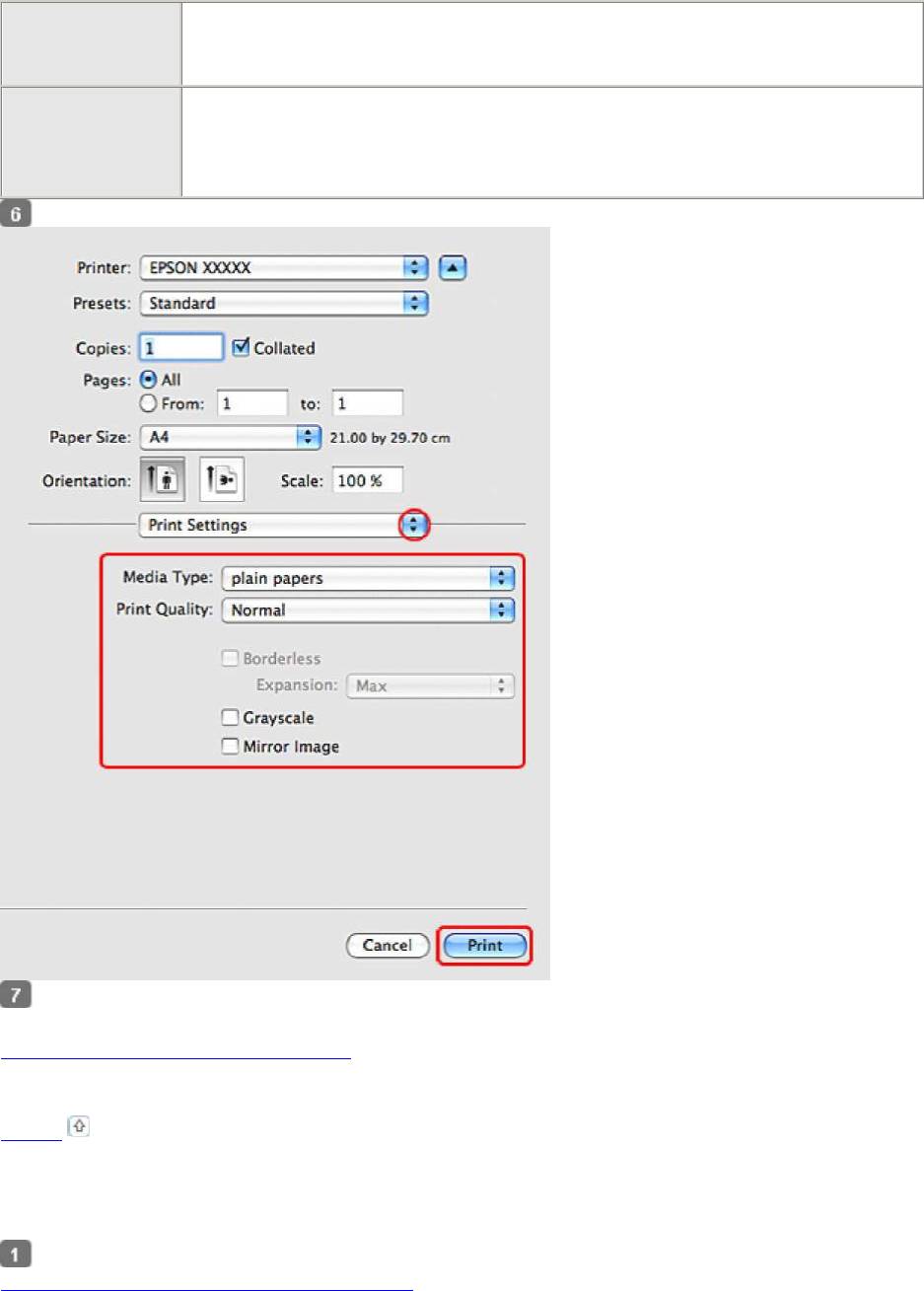
Layout Direction
Позволяет задавать порядок печати страниц на листе бумаги.
(Направление
макета)
Border
Печатает рамки вокруг страниц на каждом листе. Можно выбрать
(Границы)
значение None (Нет), Single hairline (Одна сверхтонкая линия),
Single
thin line (Одна тонкая линия), Double hairline (Двойная сверхтонкая
линия) или Double thin line (Двойная тонкая линия).
В раскрывающемся меню выберите
Print Settings (Параметры печати)
.
Выберите желаемые параметры. Подробности о параметре Print Settings (Параметры
печати) см. в интерактивной справке.
Выбор правильного типа носителя
Завершив действия, перечисленные выше, напечатайте одну тестовую копию и проверьте
результаты печати перед тем, как печатать все задание.
Вверх
Настройки драйвера в Mac OS X 10.4
Откройте диалоговое окно Page Setup (Параметры страницы).
Доступ к драйверу принтера в Mac OS X
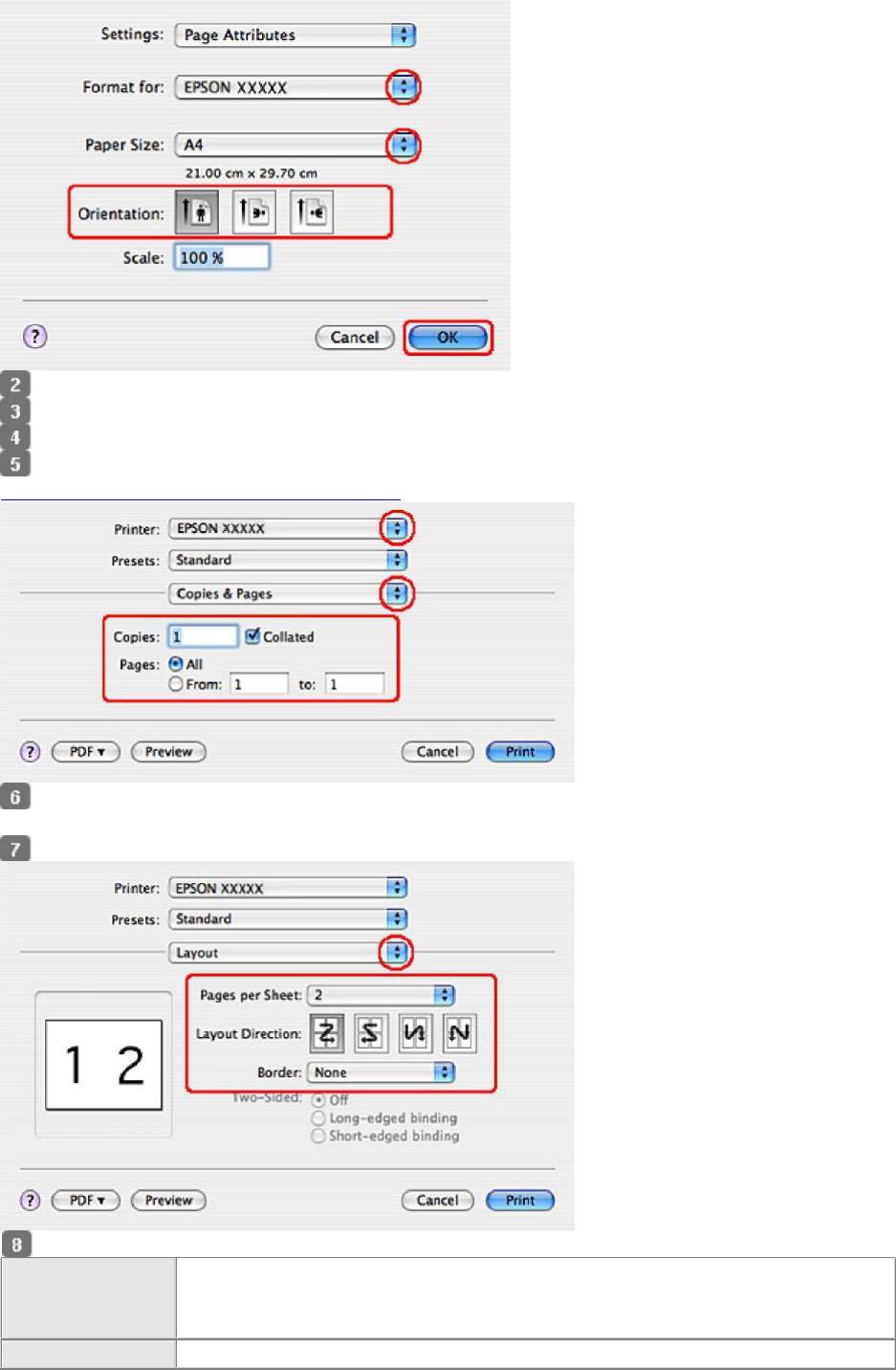
Выберите используемый принтер для параметра Format for (Формат для).
Выберите значения параметров Paper Size (Размер бумаги) и Orientation (Ориентация).
Щелкните
OK
, чтобы закрыть диалоговое окно Page Setup (Параметры страницы).
Откройте диалоговое окно Print (Печать).
Доступ к драйверу принтера в Mac OS X
Выберите используемый принтер для параметра Printer (Принтер), затем выберите
значение параметра Copies & Pages (Копии и страницы).
В раскрывающемся меню выберите
Layout (Макет)
.
Задайте следующие параметры:
Pages per Sheet
Печать нескольких страниц документа на одном листе бумаги.
(Страниц на
Допустимые значения: 1, 2, 4, 6, 9 и 16.
листе)
Layout Direction Позволяет задавать порядок печати страниц на листе бумаги.
Оглавление
- Печать по размеру страницы
- Печать нескольких страниц на листе
- Печать плакатов (только в Windows)
- Использование, загрузка и хранение носителей
- Загрузка бумаги
- Загрузка конвертов
- Выбор правильного типа носителя
- Меры предосторожности при замене картриджей
- Временная печать черными чернилами, когда цветные чернила закончились
- Экономия черных чернил (только в Windows)
- Замена израсходованных чернильных картриджей
- Замена неизрасходованных чернильных картриджей
- Проверка дюз печатающей головки
- Прочистка печатающей головки
- Калибровка печатающей головки
- Знакомство с картами памяти
- Обмен файлами между картой памяти и компьютером
- Извлечение карты памяти
- Отсоединение или выключение принтера
- Настройка в Windows
- Диагностирование проблемы
- Проверка состояния устройства
- Замятие бумаги
- Проблемы с качеством печати
- Проблемы отпечатков, не связанные с качеством печати
- Бумага подается неправильно
- Устройство не печатает
- Закончившиеся цветные чернильные картриджи
- Запуск процедуры сканирования
- Функции настройки изображений
- Сканирование в Full Auto Mode (Автоматический режим)
- Сканирование в Home Mode (Простой режим)
- Сканирование в Office Mode (Офисный режим)
- Сканирование в режиме Professional (Профессиональный)
- Предварительный просмотр и выделение области сканирования
- Запуск драйвера Epson Scan
- Удаление ПО
- Проблемы с подачей бумаги
- Проблемы со временем сканирования
- Авторские права и торговые марки
- Важные инструкции по безопасности
- Очистка устройства
- Детали устройства
- Чернила и бумага
- Требования к системе
- Web-сайт технической поддержки






